Práctica: Comprobar que tu equipo cumple los requisitos necesarios
En esta práctica se va usar las propiedades del sistema y la línea de comandos para encontrar las especificaciones hardware del equipo. Vamos a partir con un equipo con Windows XP.
Procesador
En el icono Mi PC, pulsando el botón derecho del ratón. Elegimos la opción Propiedades para abrir una ventana llamada Propiedades del Sistema. En la pestaña General, en el apartado Equipo, encontramos cual es el microprocesador.
En este PC tenemos un Intel Core a 3.07 GHz. Luego los requisitos de procesador los cumple.
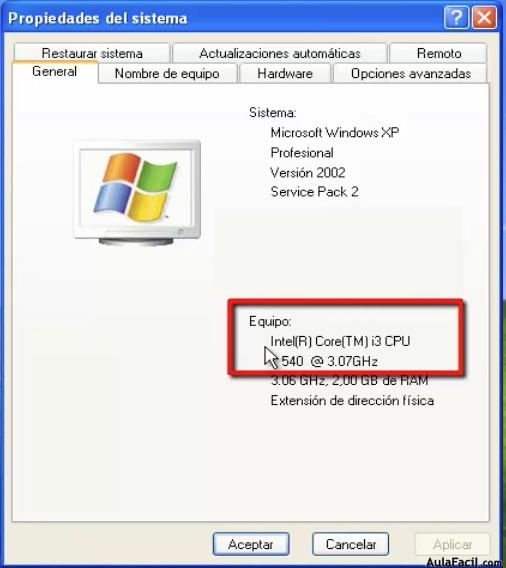
Para saber si el procesador es de 32 o 64 bits se debe ejecutar el comando msinfo32 desde línea de comandos. Con esto conseguiremos abrir una nueva ventana en la que podemos encontrar información del sistema.

Nos interesa buscar el elemento Procesador. Vemos que el campo valor comienza con x86. Con esta nomenclatura se designan las arquitecturas de 32 bits. Si la arquitectura fuese de 64 bits comenzaría por x64.
Memoria
Pasamos a comprobar de cuanta Memoria dispone nuestro equipo. Volvemos a la ventana Propiedades del Sistema, que habíamos abierto antes desde el icono MI PC. De nuevo en la pestaña General, en el apartado Equipo nos encontramos con 2 GB de RAM. Por tanto, el equipo también cumple con los requisitos necesarios en cuanto a memoria.

Disco Duro
Continuamos comprobando la capacidad de nuestro disco duro. Hacemos doble clic sobre el icono Mi PC. Se puede observar en el grupo Unidades de disco duro que el equipo dispone de dos discos. Pulsando sobre el icono Disco Local C vemos que hay 6.10 GB libres. En este disco no es posible instalar windows 7.

El disco duro E tiene aproximadamente 20 Gb. En este disco sí se puede instalar Windows 7.

Unidades
El siguiente paso es ver desde que dispositivo podríamos instalar windows 7. Se observa que hay una unidad de DVD, denominada unidad D.

Desde la ventana Información del sistema que abrimos anteriormente, haciendo clic en la opción USB, aparece que también está disponible.

En este equipo tenemos la posibilidad de hacer la instalación desde cualquiera de las dos unidades. Con una de ellas sería suficiente.
Tarjeta Gráfica
Por último, para comprobar la tarjeta gráfica hacemos clic con el botón derecho en un lugar libre del escritorio. Elegimos la opción Propiedades y accedemos a la pestaña Configuración.

Pulsamos el botón Opciones Avanzadas. Se abre una nueva ventana. Pulsando en la pestaña Adaptador, vemos que el tamaño de la memoria para la tarjeta gráfica es de 128 MB. Cumplimos también los requisitos en cuanto a la tarjeta gráfica.

Finalizamos la práctica sabiendo que nuestro equipo cumple todos los requerimientos necesarios para poder instalar windows 7.
Video tutorial de la lección

